วิธีปิดการใช้งานกราฟิกรวมบน Windows (และเมื่อใดที่คุณควร)
คอมพิวเตอร์ Windows ของคุณอาจมีกราฟิกในตัว โดยเฉพาะอย่างยิ่งหากเป็นแล็ปท็อป ปัญหาของ GPU ประเภทนี้ซึ่งติดตั้งอยู่ในมาเธอร์บอร์ดคือโดยปกติแล้วจะมีประสิทธิภาพน้อยกว่า GPU เฉพาะ ดังนั้น หากคุณมี GPU เฉพาะซึ่งโดยปกติจะมีประสิทธิภาพมากกว่า ก็สมเหตุสมผลที่คุณอาจต้องการให้มันเข้ามาแทนที่ประสิทธิภาพกราฟิกของคอมพิวเตอร์ของคุณ
ในบทช่วยสอนนี้ เราจะสาธิตวิธีการปิดการใช้งานกราฟิกรวมบนคอมพิวเตอร์ที่ใช้ Windows
วิธีตรวจสอบว่าคุณมี GPU เฉพาะหรือไม่
โปรดตรวจสอบให้แน่ใจว่าระบบของคุณมีหน่วยประมวลผลกราฟิกแยก (dGPU) ที่ทำงานได้ ก่อนที่จะปิดการใช้งานตัวประมวลผลกราฟิกรวม (iGPU) ของคุณ เพื่อยืนยันข้อกำหนดเบื้องต้นนี้ โปรดคลิกที่พื้นที่ว่างของแถบงานและเลือก"ตัวจัดการงาน"จากเมนูบริบทที่ตามมา
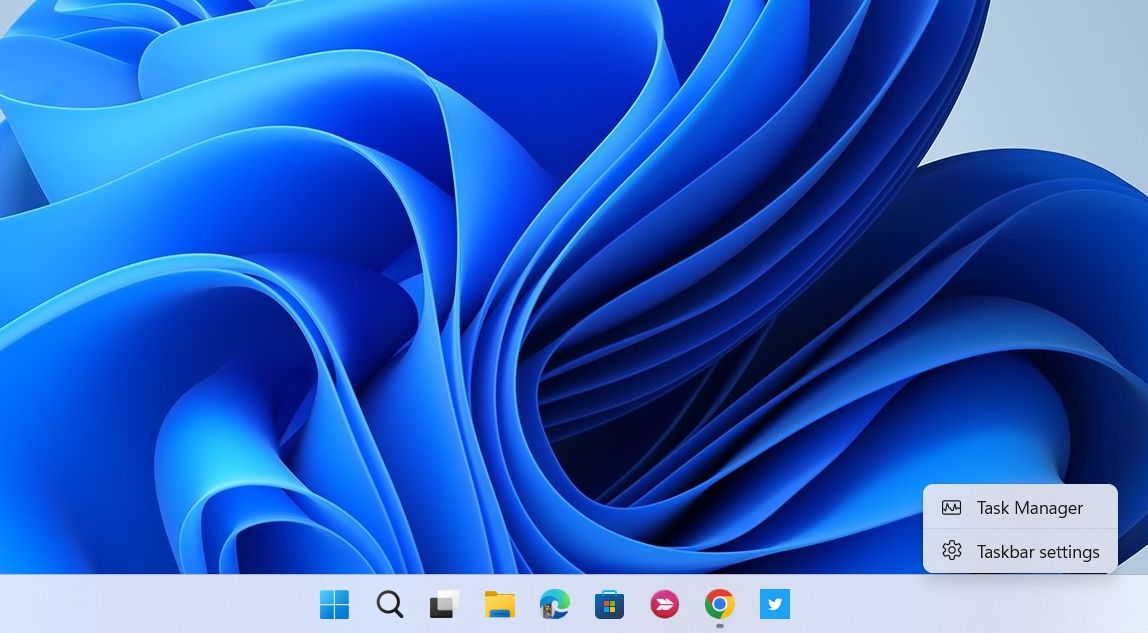
ในแท็บประสิทธิภาพของตัวจัดการงานซึ่งอยู่ทางด้านซ้ายของอินเทอร์เฟซ คุณจะสังเกตเห็นการแสดงผลของ GPU ที่พร้อมใช้งานสำหรับคอมพิวเตอร์ของคุณ หากมี GPU หลายตัว หน่วยเพิ่มเติมจะทำหน้าที่เป็น GPU เฉพาะ ในสถานการณ์สมมตินี้ GPU 1 ถูกกำหนดให้เป็น GPU เฉพาะ เมื่อคลิกที่มันและไปที่ด้านล่างของหน้า คุณจะสังเกตเห็นว่าแผงที่เกี่ยวข้องระบุ “หน่วยความจำ GPU เฉพาะ” อยู่ข้างๆ
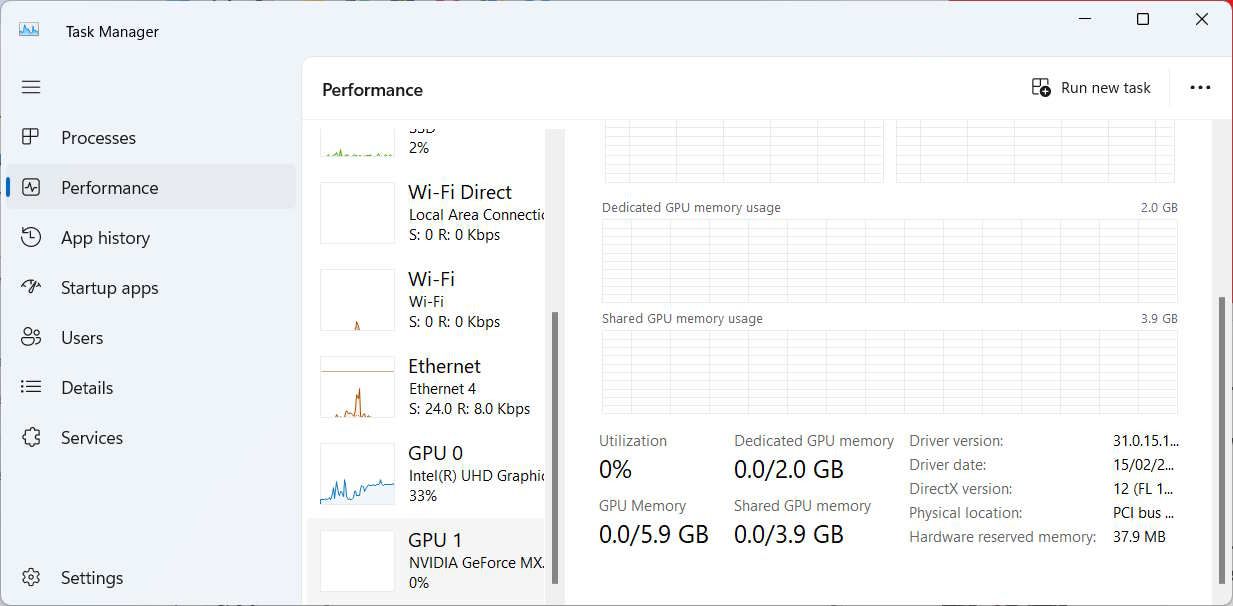
เมื่อตรวจสอบว่าระบบของคุณมีหน่วยประมวลผลกราฟิกเสริม คุณสามารถปิดการใช้งานหน่วยประมวลผลกราฟิกในตัวได้
วิธีปิดกราฟิกรวมของคอมพิวเตอร์ Windows €™
หากต้องการปิดใช้งานหน่วยประมวลผลกราฟิกรวม (iGPU) ของคุณใน Device Manager ให้ทำตามขั้นตอนเหล่านี้:1. กดปุ่ม"Win"บนแป้นพิมพ์ตามด้วยปุ่ม"R"เพื่อเปิดกล่องโต้ตอบ Windows Run2. ในกล่องข้อความของกล่องโต้ตอบ Windows Run ให้พิมพ์"devmgmt.msc"แล้วคลิกปุ่ม"Enter"เพื่อเปิดแอปพลิเคชัน Device Manager
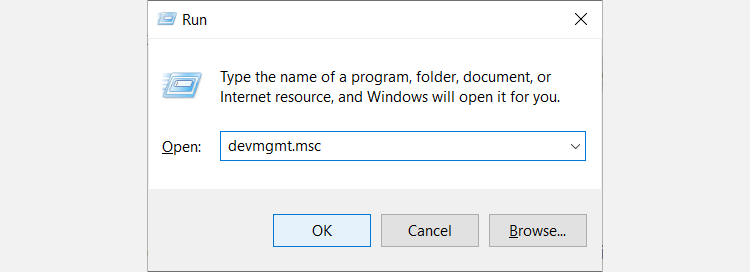
โปรดขยายส่วน “Display Adapter” ในการตั้งค่าระบบของคุณ ค้นหา GPU ในตัวของคุณ คลิกขวาที่มัน และเลือกปิดการใช้งานโดยเลือก “Disable Device”
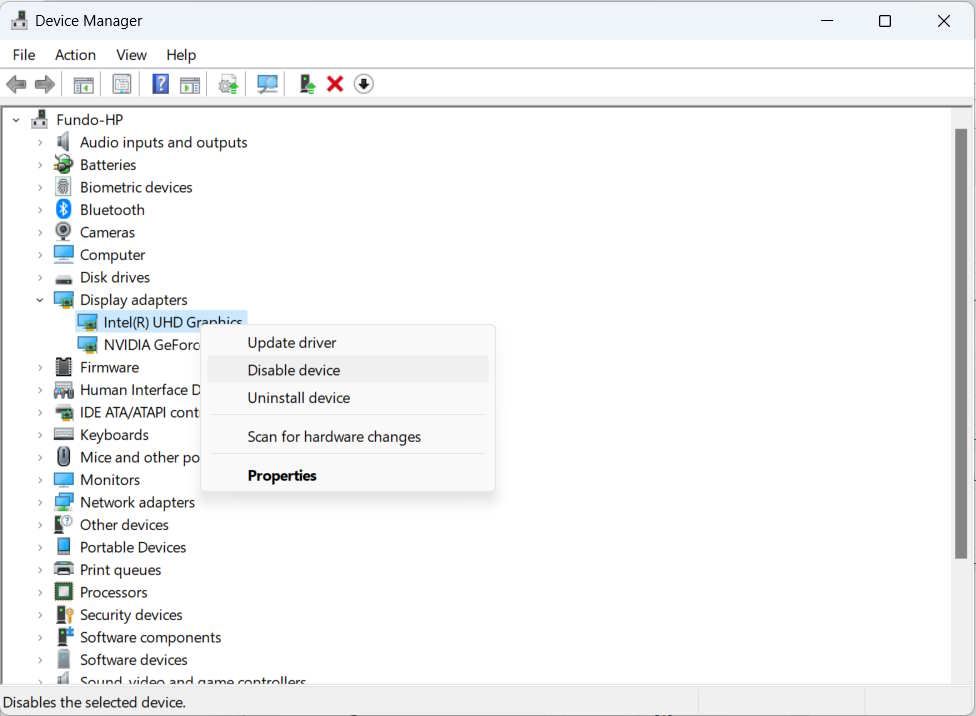
โปรดตรวจสอบให้แน่ใจว่าคุณต้องการปิดการใช้งาน GPU ในตัวโดยเลือก"ใช่"ในข้อความแจ้งที่เกี่ยวข้อง การดำเนินการนี้จะยกเลิกการใช้กราฟิกแบบรวมบนอุปกรณ์ Windows ของคุณ และอาศัยกราฟิกแบบแยกเพื่อวัตถุประสงค์ในการเรนเดอร์แทน
คุณควรปิดกราฟิกรวมหรือไม่
แม้จะมีความเชื่ออย่างแพร่หลายว่าหน่วยประมวลผลกราฟิก (GPU) เฉพาะนั้นมีความเหนือกว่าในแง่ของพลังการประมวลผลดิบเมื่อเปรียบเทียบกับ GPU แบบรวม (iGPU) แต่แนวคิดนี้อาจไม่ถือเป็นจริงเสมอไปในทุกสถานการณ์
ความตั้งใจที่จะปิดใช้งานกราฟิกการ์ดในตัวของคุณขึ้นอยู่กับปัจจัยสองประการ การมีอยู่ของโปรเซสเซอร์กราฟิกแยกที่มีประสิทธิภาพ และความถี่ที่คุณจะใช้งานกราฟิกหนักๆ เช่น การเล่นเกมและแอปพลิเคชันซอฟต์แวร์การออกแบบ สิ่งนี้ได้รับการแก้ไขแล้วในการวิเคราะห์ที่ครอบคลุมของเราโดยเปรียบเทียบระหว่าง GPU แบบรวมกับ GPU เฉพาะ ซึ่งแสดงให้เห็นว่า GPU เฉพาะนั้นยอดเยี่ยมในการจัดการกับการดำเนินการที่มีความต้องการสูง
อีกทางหนึ่ง ในกรณีที่ไม่มีการดำเนินการงานกราฟิกที่ต้องใช้ความพยายามมาก หรือเมื่อการประหยัดพลังงานแบตเตอรี่เป็นสิ่งสำคัญบนแล็ปท็อป ก็ไม่มีเหตุผลที่น่าสนใจที่จะปิดใช้งานหน่วยประมวลผลกราฟิกในตัว (iGPU) นอกจากนี้ ระบบปฏิบัติการบางระบบอาจติดตั้งคุณลักษณะที่เรียกว่า"กราฟิกแบบสลับได้"ทำให้สามารถจัดสรรการใช้งาน GPU แบบแยกหรือแบบรวมได้อย่างยืดหยุ่นตามแอปพลิเคชันซอฟต์แวร์เฉพาะที่ทำงานอยู่ในปัจจุบัน
อย่างไรก็ตาม มีความเป็นไปได้ที่หน่วยประมวลผลกราฟิกแบบรวม (iGPU) อาจขัดขวางประสิทธิภาพของ GPU เฉพาะภายใต้สถานการณ์บางอย่างที่ทั้งสองทำงานพร้อมกันและทรัพยากรระบบโดยรวมไม่เพียงพอที่จะรองรับความต้องการที่รวมกัน
ใช้การ์ดกราฟิกเฉพาะของคุณเมื่อคุณต้องการ
โดยสรุป โดยทั่วไปแนะนำให้ใช้หน่วยประมวลผลกราฟิก (GPU) ที่คุณกำหนด โดยเฉพาะสำหรับงานด้านภาพที่ต้องใช้การประมวลผลสูง อย่างไรก็ตาม หากระบบของคุณไม่มี GPU แยกต่างหาก การปิดตัวเลือกกราฟิกในตัวก็ทำไม่ได้ ท้ายที่สุด ตัวเลือกนี้ขึ้นอยู่กับวัตถุประสงค์เฉพาะที่เราพยายามทำให้สำเร็จด้วยอุปกรณ์ที่ใช้ Windows